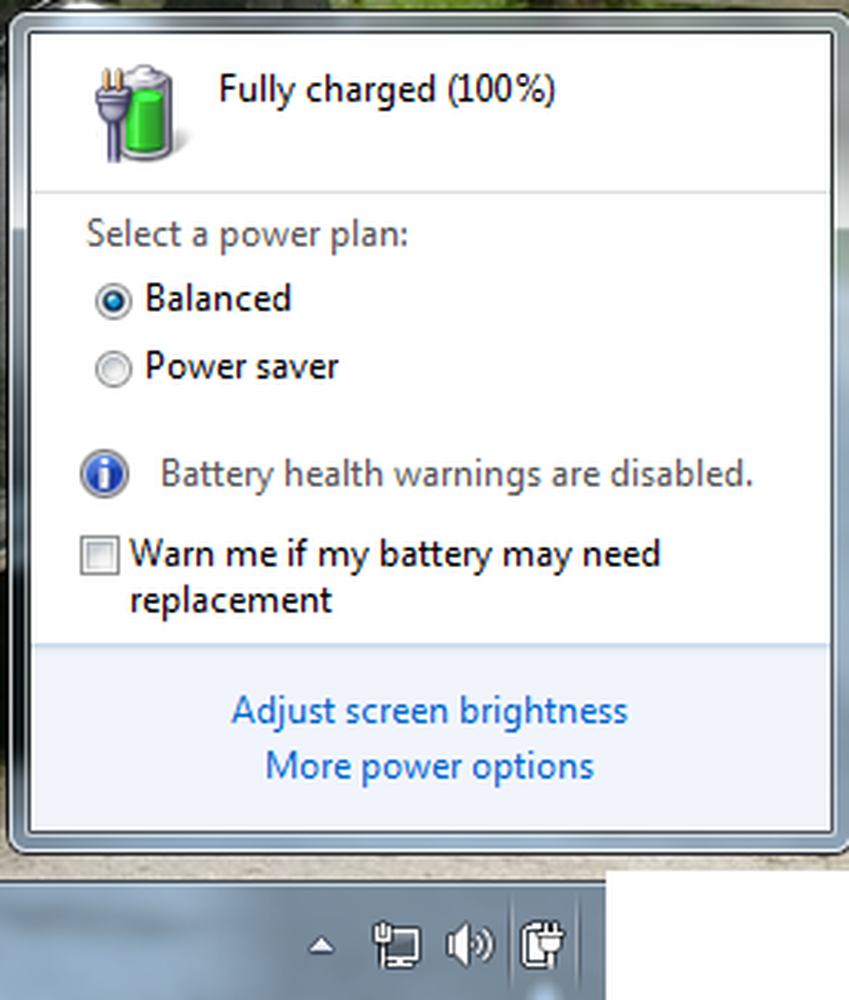Tips for å spare batteristrøm og forleng eller forleng batterilevetiden i Windows 10/8/7
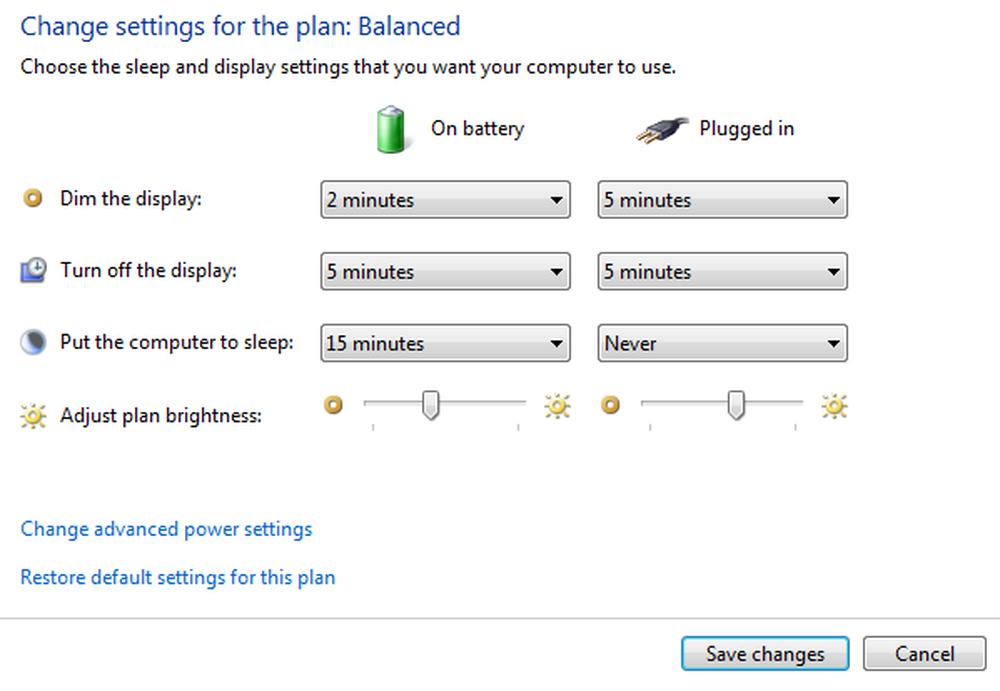
Verden blir mer mobil dag for dag og for å holde tempoet du trenger strøm i batteriene. Men det har en begrensning, du må lade det igjen og igjen for å holde dem i gang. Selv om Windows har mange strømforbedringsforbedringer, og mens Diagnostisk verktøy for energieffektivitet i Windows 7, Windows 10 eller Windows 8 kan gi deg mange tips for strømoptimalisering, er bærbare batterier fortsatt ikke så effektive som vi ønsker at de skal være. De kan maksimere holde strøm i bare 5-6 timer. Så, vil du maksimere effektiv bruk av batteriet?
Utvid batterilevetiden til Windows-bærbar PC
Trikset er å presse mest mulig ut av kraften som er tilgjengelig. Her er disse få triksene som forbedrer batteriets ytelse på en dramatisk måte.
Det vanligste tipset, hvis du har tid til å bare gjøre en ting - Bruk Strømsparer kraftplan for å maksimere batteriets levetid. (For å velge strømsparingsplanen, åpne Strømalternativer i Kontrollpanel.)
Noen andre måter å bidra til å strekke datamaskinens batterilevetid:
Velg en energisparende kraftplan
En kraftplan er en samling av maskinvare- og systeminnstillinger som styrer hvordan den bærbare datamaskinen styrer strøm. Windows 7 har to standardplaner:
- balansert: Gir full ytelse og lysstyrke når du trenger det, men sparer strøm når datamaskinen er ledig.
- Strømsparer: Det beste valget for å forlenge batterilevetiden. Kostnaden? Langsom ytelse og lavere lysstyrke på displayet.
- Datamaskinprodusenten kan også tilby tilleggsplaner.
- For å endre kraftplanen klikker du på batteri meter ikon i varslingsområdet på Windows-oppgavelinjen.
- Batterimåler som viser strømplaner. Velg en av standard strømstyringsplaner: balansert eller Strømsparer.
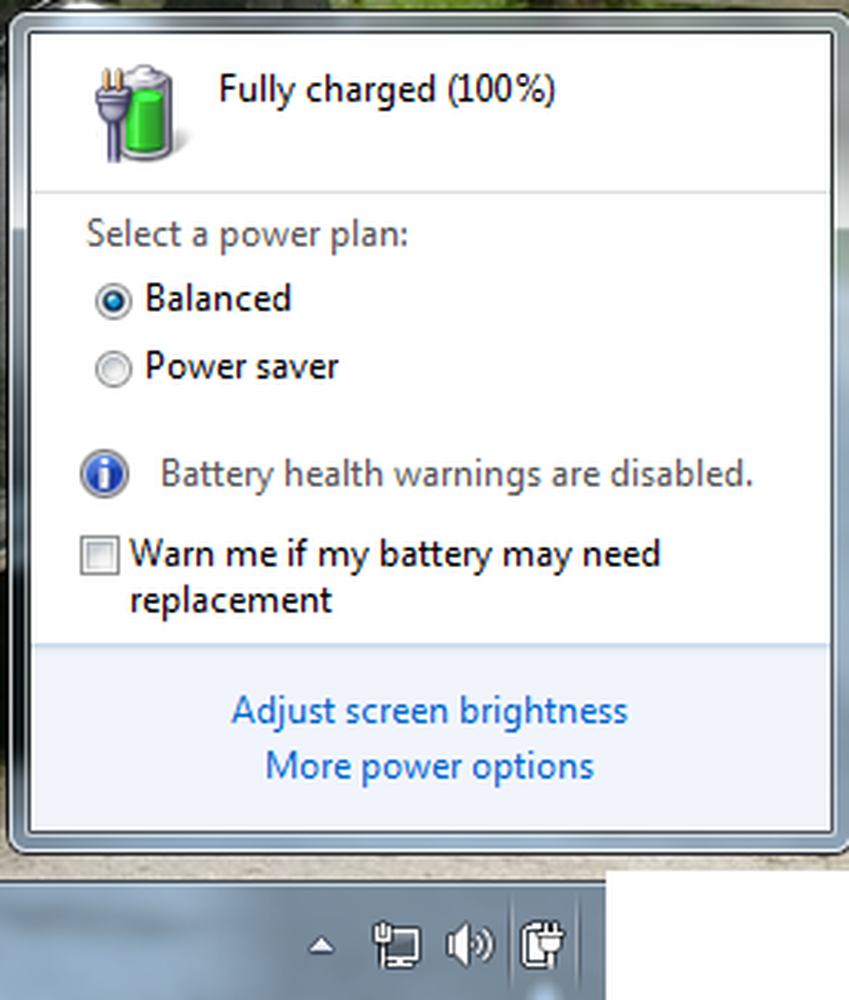
- Du kan også lage dine egne tilpassede strømsparingsplaner av bruker flere strømalternativer.
Reduser lysstyrken på skjermen
Skjerm er den mest kraftkrevende delen av en datamaskin - enda mer enn en harddisk og CPU. De fleste bærbare datamaskiner leveres med dedikerte nøkler for å kontrollere lysstyrken og kontrastforholdet på skjermen. Du kan også justere skjermens lysstyrke fra Strømalternativer i Kontrollpanel.
Reduser tid for Windows dimmer og slår av skjermen
Du kan spare strøm ved å ha Windows dim og deretter slå av skjermen etter en periode med inaktivitet. Du kan spare mer strøm hvis du reduserer tiden og øker effektiviteten til batteriet.Å velge når Windows dimmer og slår av skjermen
- Klikk batteri ikonet i varslingsområdet og klikk på Flere strømalternativer.
- På siden Velg en strømplan, til venstre, klikker du Velg når du skal slå av skjermen.
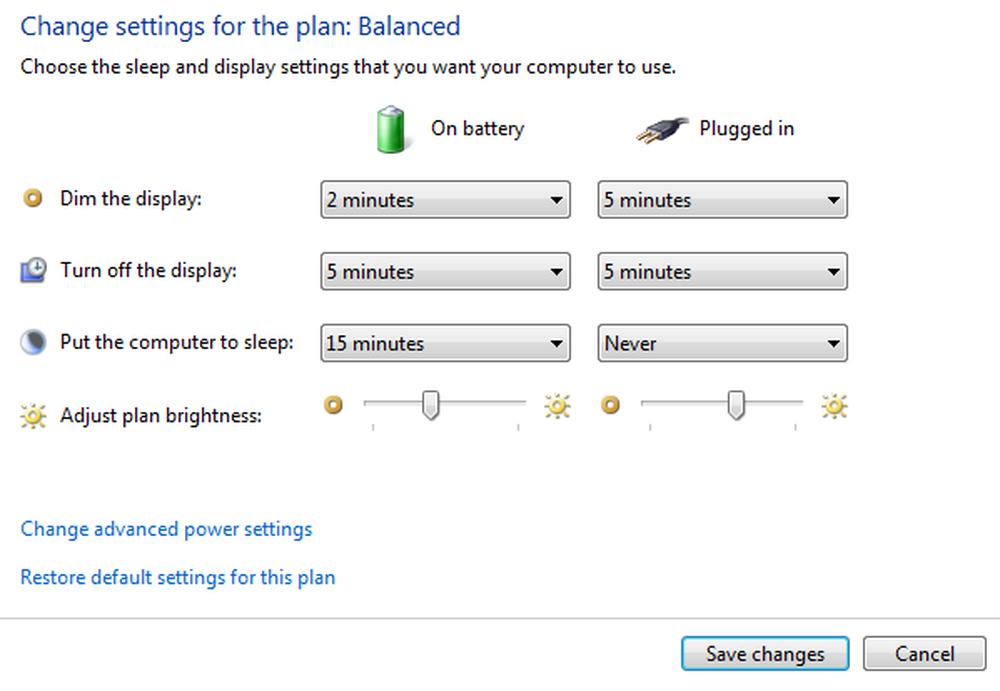
- Ved å gjøre dette justeres innstillingene bare for planen du bruker for øyeblikket. Hvis du vil endre innstillinger for en annen plan, klikker du på Endre planinnstillinger ved siden av planen du vil endre.
- Klikk Lagre endringer.
Slå av eller fjern enheter du ikke bruker
Mange USB-enheter bruker strøm bare ved å være tilkoblet. Hvis du bruker en USB-mus, kan du spare strøm ved å koble fra musen og ved hjelp av en berøringspute. Hvis du bruker en USB-flash-stasjon, trekker du den ut når du ikke bruker den.
Lese: Tips for å fikse problemer med batteridrift.
Slå av PC-kort og integrerte trådløse enheter
Disse enhetene bruker også strøm. Hvis du ikke trenger dem, slå dem av.
Du kan bruke Windows Mobilitetssenter å administrere de fleste av disse alternativene. Hvis du vil åpne WMC, klikker du Start og skriver Windows Mobilitetssenter og klikker på det første resultatet.

Hvis du kjenner noen andre gode triks, vennligst del med oss!
Du vil kanskje også lese om Battery Care og brukerhåndboken for bærbar batteri .
Hvis du er en Windows 10 bruker, kan du finne ut batteriforbruket for hver app og aktivere batterisparemodus.